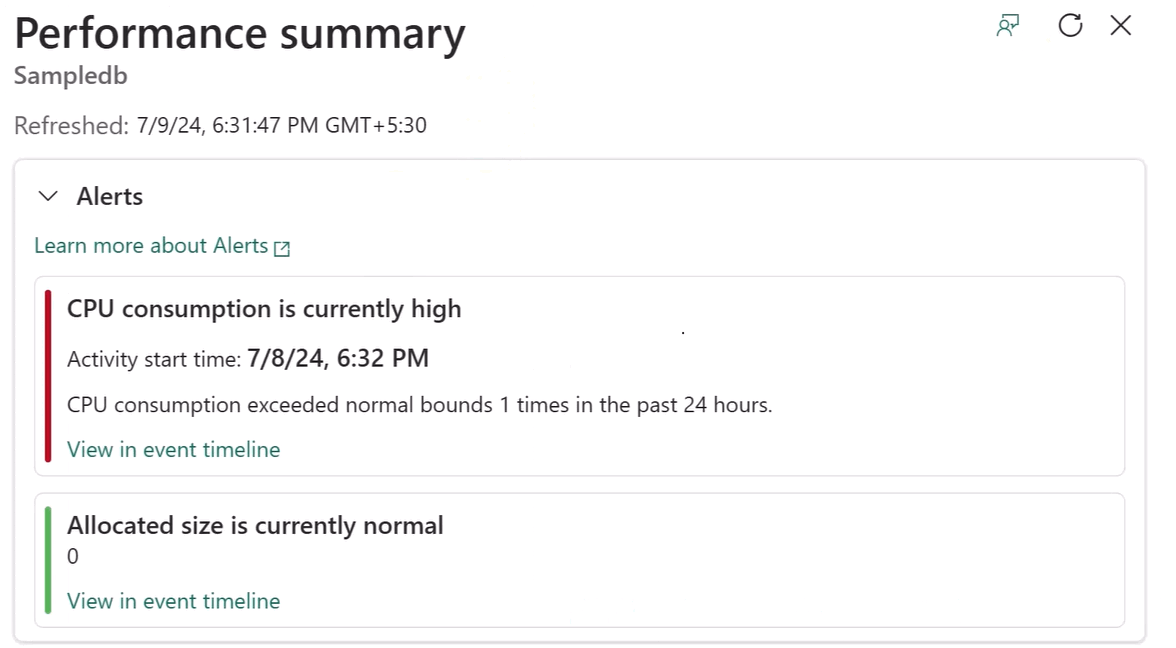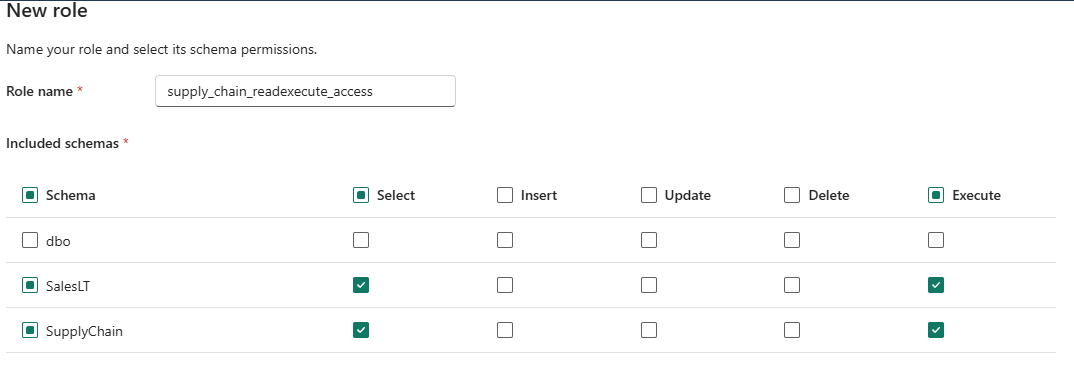Consulta de la base de datos y revisión de las características de Copilot
Se aplica a:✅bases de datos SQL en Microsoft Fabric
Puede usar consultas Transact-SQL en varias herramientas, como Visual Studio Code, SQL Server Management Studio (SSMS) y otras herramientas que se conectan a través del protocolo estándar de flujo de datos tabular (TDS).
Requisitos previos
- Complete todos los pasos anteriores de este tutorial.
Conexión
Puede conectarse a la base de datos SQL mediante el editor basado en web en el portal de Fabric.
Abra el área de trabajo y busque la base de datos SQL en Fabric que creó anteriormente en este tutorial. Seleccione el nombre de la base de datos o seleccione los puntos suspensivos situados junto al nombre de la base de datos y seleccione Abrir.
El editor basado en web para la base de datos SQL de Fabric proporciona un explorador de objetos fundamentales y una interfaz de ejecución de consultas. El menú integradoExplorer enumera todos los objetos de base de datos.
Consultas Transact-SQL
Puede escribir instrucciones Transact-SQL (T-SQL) en una ventana de consulta.
En la cinta de opciones de la base de datos del portal de Fabric, seleccione el botón Nueva consulta.
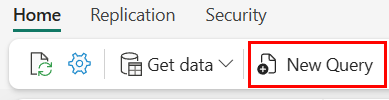
Copie el siguiente script de T-SQL y péguelo en la ventana de consulta. Este script de ejemplo realiza una consulta simple
TOP 10y crea una vista basada en una consulta T-SQL analítica simple. La nueva vistaSupplyChain.vProductsbySuppliersse usará más adelante en este tutorial.-- Show the top 10 selling items SELECT TOP 10 [P].[ProductID], [P].[Name], SUM([SOD].[OrderQty]) AS TotalQuantitySold FROM [SalesLT].[Product] AS P INNER JOIN [SalesLT].[SalesOrderDetail] AS SOD ON [P].[ProductID] = [SOD].[ProductID] GROUP BY [P].[ProductID], [P].[Name] ORDER BY TotalQuantitySold DESC; GO /* Create View that will be used in the SQL GraphQL Endpoint */ CREATE VIEW SupplyChain.vProductsbySuppliers AS SELECT COUNT(a.ProductID) AS ProductCount , a.SupplierLocationID , b.CompanyName FROM SupplyChain.Warehouse AS a INNER JOIN dbo.Suppliers AS b ON a.SupplierID = b.SupplierID GROUP BY a.SupplierLocationID, b.CompanyName; GOSeleccione el botón Ejecutar de la barra de herramientas para ejecutar la consulta T-SQL.
También puede resaltar las secciones de la consulta para ejecutar solo esa parte del código.
La consulta se guarda automáticamente con el nombre consulta SQL 1 en el elemento Consultas en la vista Objeto. Puede seleccionar los puntos suspensivos (
...) junto al nombre que se va a duplicar, cambiar el nombre o eliminarlo.
Copilot para la base de datos SQL
Con Copilot para la base de datos SQL, puede empezar a escribir T-SQL en el editor de consultas SQL y Copilot generará automáticamente una sugerencia de código para ayudar a completar la consulta. La tecla Tab acepta la sugerencia de código o sigue escribiendo para omitir la sugerencia.
El panel del editor de consultas incluye Copilot para la base de datos SQL.
Nota:
Copilot para la base de datos SQL no usa los datos de las tablas para generar sugerencias de T-SQL, en los nombres de objetos de base de datos, como nombres de tabla y vista, nombres de columna, clave principal y metadatos de clave externa para generar código T-SQL.
También tiene acceso a varias Acciones rápidas. En la cinta de opciones del editor de consultas SQL, las opciones Corregir y Explicar son acciones rápidas. Resalte una consulta SQL de su elección y seleccione uno de los botones de acción rápida para realizar la acción seleccionada en la consulta.
Resalte el código que acaba de pegar en la ventana de consulta.
Presione el botón Explicar consulta de la cinta de opciones de la ventana de consulta.
Copilot agrega comentarios que ayudan a explicar lo que hace cada paso del código.
Copilot puede corregir errores en el código a medida que surjan mensajes de error. Los escenarios de error pueden incluir código T-SQL incorrecto o no admitido, ortografías incorrectas y mucho más. Copilot también proporcionará comentarios que explican los cambios y sugieren procedimientos recomendados de SQL. También puede obtener una explicación del lenguaje natural de la consulta SQL y el esquema de base de datos en formato de comentarios.
También hay un panel de chat donde puede hacer preguntas a Copilot a través del lenguaje natural. Copilot responde con una consulta SQL generada o un lenguaje natural basado en la pregunta que se ha hecho.
Hay otras características de Copilot con las que puede experimentar, como lenguaje natural a SQL y preguntas y respuestas basadas en documentos. Copilot también ayuda a encontrar documentación relacionada con su solicitud. Para obtener más información, consulte Copilot para base de datos SQL en Microsoft Fabric (versión preliminar).
Supervisión del rendimiento en la base de datos SQL en Fabric
A medida que las consultas se ejecutan en la base de datos SQL en Fabric, el sistema recopila métricas de rendimiento que se muestran en el Panel de rendimiento. Puede usar el Panel de rendimiento para ver las métricas de rendimiento de la base de datos, identificar cuellos de botella de rendimiento y buscar soluciones a problemas de rendimiento.
En el portal de Fabric, hay dos maneras de iniciar el panel de rendimiento en la base de datos SQL:
- En la barra de herramientas Inicio en la Consulta con el editor de consultas SQL, seleccione Resumen de rendimiento.
- Haga clic con el botón derecho en el botón contextual (los tres puntos) de la vista de elementos y, a continuación, seleccione Abrir resumen de rendimiento.
Alertas de rendimiento
Otra característica de rendimiento de base de datos SQL en Fabric es Alertas. Estas alertas se generan automáticamente con criterios preestablecidos proporcionan alertas en curso, que se generan cuando la base de datos se enfrenta a un problema. Esta alerta se representa mediante una barra de notificaciones horizontal. Otro conjunto de alertas son las alertas pendientes que se almacenan en el sistema, lo que indica que el análisis es necesario para que un parámetro de base de datos alcance un estado crítico.
Una vez que seleccione el vínculo de una alerta, el Resumen de rendimiento proporciona un resumen de las alertas y las métricas recientes de la base de datos. Desde aquí, puede profundizar en la escala de tiempo del evento para obtener más información.
Cuando la base de datos alcanza un estado crítico del consumo de CPU (o cualquier otro factor que genere una alerta), puede ver puntos incorrectos marcados en el gráfico de la pestaña Consumo de CPU, marcando puntos en los que el consumo de CPU cruza el valor del umbral. El intervalo de tiempo es configurable y tiene como valor predeterminado 24 horas.
En la pestaña Consultas, las consultas se pueden abrir para solucionar problemas de los detalles de la consulta. Cada consulta incluye detalles, incluido un historial de ejecución y una vista previa de consultas. Puede abrir el texto de la consulta T-SQL en el editor o en SQL Server Management Studio para solucionar problemas.
Otra característica de rendimiento de la base de datos SQL en Fabric es el ajuste automático. El ajuste automático es un proceso de supervisión y análisis continuos que aprende sobre las características de la carga de trabajo e identifica posibles problemas y mejoras.
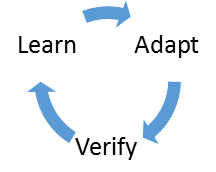
Este proceso permite que la base de datos se adapte dinámicamente a la carga de trabajo mediante la búsqueda de los índices y planes no agrupados que podrían mejorar el rendimiento de las cargas de trabajo. En función de lo que encuentre, el ajuste automático aplica medidas de optimización que mejoran el rendimiento de la carga de trabajo.
Además, el ajuste automático supervisa continuamente el rendimiento de la base de datos después de implementar cambios para asegurarse de que mejora el rendimiento de la carga de trabajo. Cualquier acción que no mejore el rendimiento se revierte automáticamente. Este proceso de comprobación es una característica clave que garantiza que cualquier cambio realizado por el ajuste automático no reduzca el rendimiento general de la carga de trabajo.
La indexación automática en Azure SQL Database y la base de datos SQL en Fabric forma parte de esta optimización y automatiza la administración de índices, lo que mejora el rendimiento de las consultas y la velocidad de recuperación de datos. Se adapta mediante la identificación y prueba de posibles índices en función del uso de columnas. La característica mejora el rendimiento general de la base de datos y optimiza los recursos mediante la eliminación de índices no utilizados.
En el portal de Fabric, la pestaña Índice automático muestra un historial y el estado de los índices creados automáticamente:
Para obtener más información, consulte Panel de rendimiento para la base de datos SQL en Microsoft Fabric.
Copias de seguridad en la base de datos SQL en Fabric
La base de datos SQL en Fabric realiza automáticamente copias de seguridad y puede ver estas copias de seguridad en las propiedades a las que accede a través de la vista de base de datos del portal de Fabric.
Abra la vista de base de datos en el portal de Fabric.
Seleccione el icono Configuración de la barra de herramientas.
Seleccione la página Puntos de restauración. En esta vista se muestran las copias de seguridad a un momento dado recientes que se han realizado en la base de datos.
Para obtener más información sobre las copias de seguridad en la base de datos SQL en Fabric, consulte Copias de seguridad automáticas en la base de datos SQL en Microsoft Fabric y Restaurar a partir de una copia de seguridad en la base de datos SQL en Microsoft Fabric.
Seguridad en la base de datos SQL en Fabric
La seguridad en la base de datos SQL en Fabric implica dos sistemas de autenticación y acceso: Microsoft Fabric y seguridad de la base de datos. La posición de seguridad completa es una superposición "más permisiva" de estos sistemas, por lo que es recomendable proporcionar acceso de conexión solo a las entidades de seguridad de Microsoft Fabric y, a continuación, administrar la seguridad de los elementos protegibles de la base de datos para mayor granularidad.
Ahora concederá acceso a otra cuenta de su organización y, a continuación, controlará los elementos protegibles de la base de datos mediante esquemas.
En el área de trabajo de Fabric que creó para este tutorial, seleccione el menú contextual (
...) de la base de datos SQL y, a continuación, seleccione Compartir en el menú.Escriba un nombre de contacto de su organización para recibir la notificación de invitación para compartir.
Selecciona Conceder.
No es necesario conceder permisos adicionales en esta área: para compartir la base de datos a la cuenta, lo que proporciona al contacto compartido acceso para conectarse.
Para abrir la base de datos SQL, seleccione en ella en la vista del área de trabajo.
Seleccione Security en la barra de menús de la vista de base de datos. Seleccione Administrar seguridad de SQL en la cinta de opciones.
En este panel, puede seleccionar un rol de base de datos actual para agregarle cuentas. Seleccione el elemento + Nuevo rol.
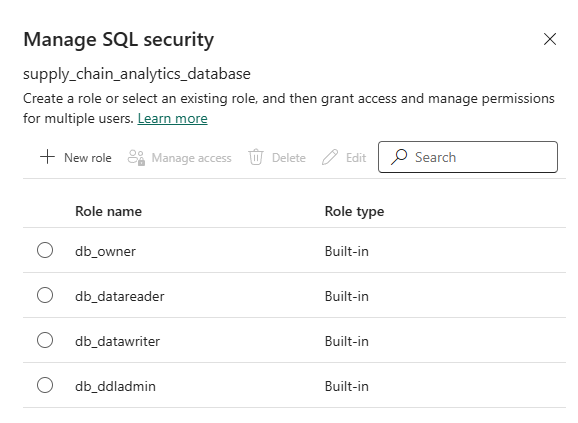
Asigne al rol el nombre supply_chain_readexecute_access y, a continuación, seleccione los esquemas
SalesLTySupplyChain. Desactive todas las casillas excepto Seleccione y Ejecutar.Seleccione Guardar.
En el panel Administrar seguridad de SQL, seleccione el cuadro de radio situado junto al nuevo rol y seleccione Administrar acceso en el menú.
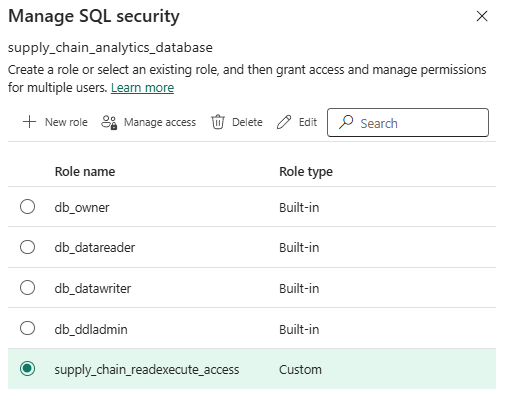
Escriba el nombre de la cuenta de la organización a la que ha compartido la base de datos y seleccione el botón Agregar y, a continuación, seleccione Guardar.
Puede permitir que la cuenta vea los datos y ejecute procedimientos almacenados en la base de datos con la combinación de: la acción Compartir y conceder al rol los permisos SELECT y EXECUTE en los dos esquemas.
También tiene operaciones GRANT, DENY y otros lenguajes de control de datos (DCL) para un modelo de seguridad más preciso para la base de datos SQL en datos de Fabric.
Para obtener más información sobre el uso compartido, consulte Compartir la base de datos SQL y administrar permisos y Compartir elementos en Microsoft Fabric.